电脑超级技巧6000招4
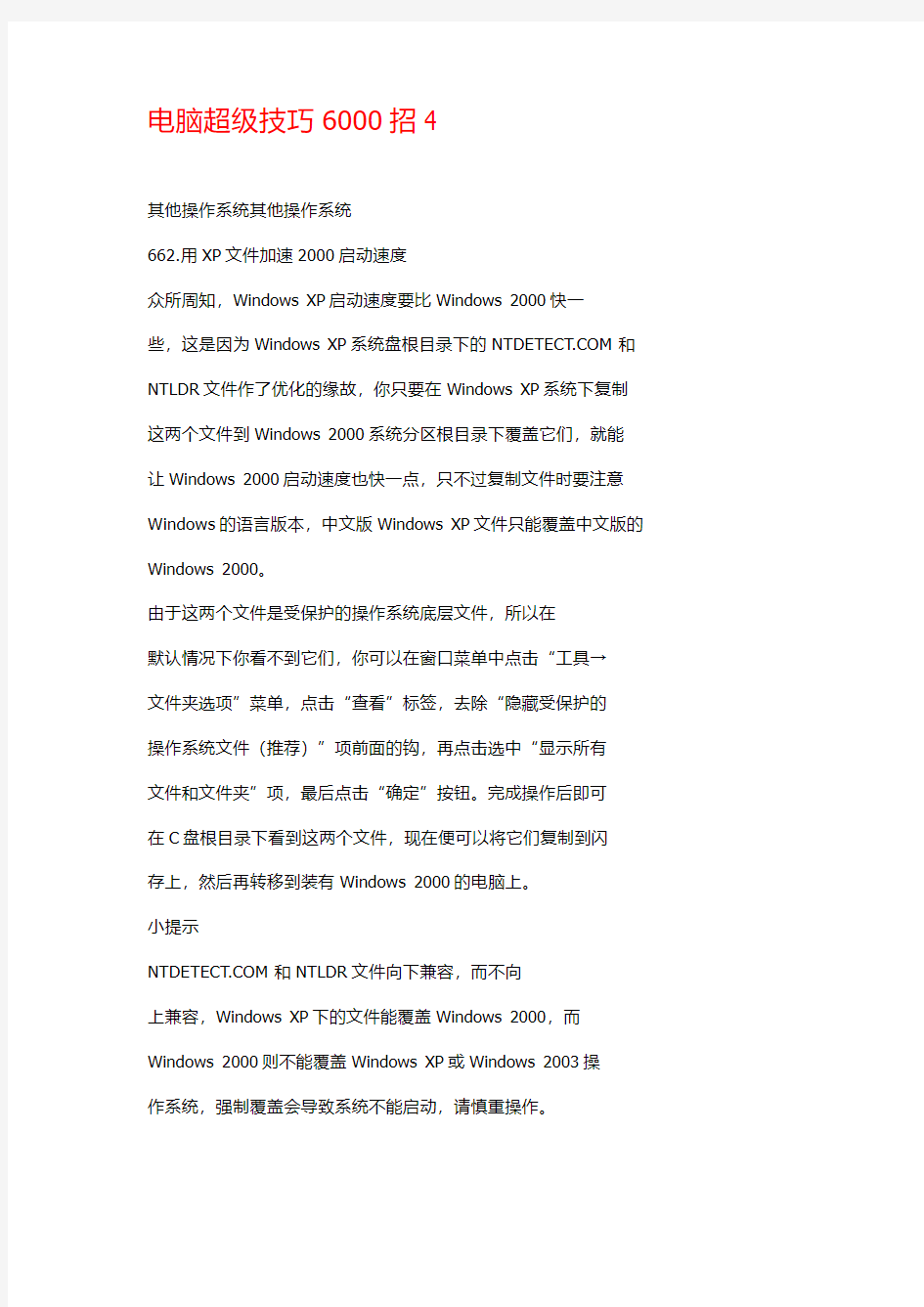

电脑超级技巧6000招4
其他操作系统其他操作系统
662.用XP文件加速2000启动速度
众所周知,Windows XP启动速度要比Windows 2000快一
些,这是因为Windows XP系统盘根目录下的https://www.360docs.net/doc/aa14470229.html,和NTLDR文件作了优化的缘故,你只要在Windows XP系统下复制这两个文件到Windows 2000系统分区根目录下覆盖它们,就能让Windows 2000启动速度也快一点,只不过复制文件时要注意Windows的语言版本,中文版Windows XP文件只能覆盖中文版的Windows 2000。
由于这两个文件是受保护的操作系统底层文件,所以在
默认情况下你看不到它们,你可以在窗口菜单中点击“工具→
文件夹选项”菜单,点击“查看”标签,去除“隐藏受保护的
操作系统文件(推荐)”项前面的钩,再点击选中“显示所有
文件和文件夹”项,最后点击“确定”按钮。完成操作后即可
在C盘根目录下看到这两个文件,现在便可以将它们复制到闪
存上,然后再转移到装有Windows 2000的电脑上。
小提示
https://www.360docs.net/doc/aa14470229.html,和NTLDR文件向下兼容,而不向
上兼容,Windows XP下的文件能覆盖Windows 2000,而Windows 2000则不能覆盖Windows XP或Windows 2003操
作系统,强制覆盖会导致系统不能启动,请慎重操作。
55
操作系统
电脑超级技巧6000招
的,而庞大的字体库文件在多个系统上各安装一次显然有些浪费空间。可以让多个操作系统共享字体库。
①将字体库文件复制到硬盘中的某个公共分区下的目录
中(建议不要放在系统分区,如果是Windows 98与XP共享,应放在FAT32格式的分区中),如E:\Fonts目录下。
②打开“资源管理器”,进入刚才建立的E:\Fonts目录,
打开系统的字体目录。
③如果不能确定该目录的所在,请点击“开始→设置→
控制面板”,然后双击“字体”项目就能打开系统字体目录。④按Ctrl+A全选E:\Fonts目录下的所有字体库文件,右键
按住所选文件然后拖放到系统的字体目录下,松开右键后,在弹出菜单中选择“在当前位置创建快捷方式”,这些字体就能正常使用了。
⑤在一个系统中安装好之后,重启进入另一个系统执行
相同的操作。
利用此方法还能解决原先安装大字体后系统分区空间紧
张的问题。
667.虚拟内存不足解决几招
①如果软件本身没有及时释放内存,就会出现内存占用
越来越多的情况,这种情况称为“内存泄漏”。比较严重的有
Firefox 1.5版本的AdBlock插件,只需几小时就能把你的内存完全吃光。提示虚拟内存不足时首先应该考虑的就是重启以释放被占用的内存,在运行磁盘整理、游戏等资源占用较大的程序前,如果之前使用时间较长,那么也建议重启一次。手动关闭程序,并对症下药地升级问题程序可以避免内存泄漏。
②病毒可能引起内存的疯狂占用。在内存严重不足时,
按下Ctrl+Alt+Del组合键打开“Windows任务管理器”,在“进程”选项卡中检查占用资源较高的进程是否可疑,同时将杀毒软件升级至最新并进行全盘扫描。
③手动设定虚拟内存。右击“我的电脑”选择“属
性”,在“高级→性能”项下单击“设置”,在弹出的“性能选项”窗口中打开“高级”项并单击“更改”,然后在弹出窗口中即可修改虚拟内存的大小和路径。选择一个有较大空闲容量的分区,勾选“自定义大小”前的复选框,将具体数值填入“初始大小”、“最大值”栏中(初始大小一般设为物理内存大小的1.5倍,而最大值则设为3倍),而后依次点击“设置→确定”按钮即可,重启后设置即可生效。
小提示
建议划分一个专用的小分区提供给虚拟内存使用,
以便能够经常整理碎片,提高效率。
668.3分钟DIY一个XP Syspad
在进行系统设置和优化时,都希望能快速打开各种系统
工具,这时可以安装一款系统工具面板软件,比较知名的有XP Syspad,但为了几个快捷方式特意安装一个软件有点不值得。
可以在3分钟内DIY一个XP Syspad。
①右击桌面空白处选择“新建→快捷方式”,在“创建
快捷方式”对话框的“请键入项目位置”文本框中键入常用系统工具的快捷方式。
②进入控制面板,右击需要的项目,选择“创建快捷方式”,系统询问是否要把快捷方式放到桌面上,选择“是”。推荐选择“添加删除程序”、“系统”、“Internet 选
项”、“文件夹选项”、“网络连接”、“用户账户”。663.用XP文件管理2000自启动项
上网冲浪时难免会被一些流氓软件骚扰,这些流氓软件
往往都会自动随系统启动,极耗系统资源。而在Windows 2000 下要去除这些软件的自启动很麻烦,往往得修改注册表。而Windows XP下有Msconfig.exe程序来管理系统自启动项,当然相当方便,你也可以将它也移植到Windows 2000下。具体操作步骤如下:
从Windows XP的系统文件夹中(具体位置为C:\WINDOWS\ pche alth\helpctr\binaries\msconfig.exe),将Msconfig.exe复制到Windows 2000操作系统下任意目录,双击此程序便可从容更改Windows 2000自启动项。这可是来自微软的绿色软件哟,最好是将此程序存放到系统分区Winnt\System目录下,那么以后要运行此程序只要同时按下组合键Win+R,打开“运行”对话框,然后再在其中输入Msconfig后回车即可。
664.让电脑系统时间更准确
通常情况下我们用来校准电脑系统时间的方法主要依赖
手表或是手机上的时间,其实这种校准时间的方法很难确保电
脑系统时间与标准时间一致,想将电脑的系统时间校准也并不
是很难。
如果你用的是Windows XP/2003系统,只要单击系统栏
里的时间项,选择Internet时间标签,在服务器栏中填入210.72.145.44代替原先设置好的服务器名,然后按更新按
钮,就可以让系统将通过NTP协议(网络时间协议Network Time Procotol)与国家授时中心获得最准确的北京时间来校
准本机时间。
如果你的系统不是Windows XP/2003,获得标准的北京时间
也相当容易。打开IE浏览器,在地址栏中输入http://www.time. https://www.360docs.net/doc/aa14470229.html,/times/timefairy.htm,安装完控件后,就可以很方便地
使用控件在线校准到最标准的北京时间。
665.隐藏图标还你干净桌面
当你把一幅心仪的图片设置成了桌面背景,但觉得背景
和图标混在一起很不协调。不论你用的操作系统是Windows 98,还是Windows 2000、Windows XP,你都不需要借助任何软件,通过设置就可以把桌面的图标藏起来,让桌面干净整洁。
①在Windows XP中,在桌面空白处单击鼠标右键,在弹出
的快捷菜单中选择“排列图标”,点击去掉“显示桌面图标”
前的钩即可。
②在Windows 2000中,首先在“我的电脑”窗口中选择
“工具”菜单下的“文件夹选项”,启动文件夹选项窗口。
在文件夹选项窗口中设置活动桌面(Activetop)属性,选择
“允许桌面上使用Web内容”。
最后在系统桌面的空白处单击鼠标右键,选择“活动桌
面→显示桌面图标”。
③在Windows 98中,设置方法与Windows 2000中的相仿,
关键是要在“文件夹选项”窗口中,把活动桌面(Active Desktop)设置为有效,然后就可以在桌面的右键菜单中选择
隐藏桌面了。
666.多系统共享字体库
在一台电脑上安装多个操作系统并不是什么新鲜事,无
论是系统美化,或是用Photoshop制作图片,都需要另外安装
一些第三方字体库。Windows下的字体在未安装前是不能使用
其他操作系统
56
③右击常用目录,选择“发送到→桌面快捷方式”。
推荐选择C:\Documents and Settings\用户名\Local Settings\ Temporary Internet Files、C:\Documents and Settings\用户
名\Local Settings\Temp、C:\Documents and Settings\用户名
\Recent(我最近的文档)、C:\Documents and Settings\用户名
\Favorites(收藏夹)、C:\Windows、C:\Windows\Temp、C:\Windows\ system32。总之要加入常用但层数较深的目录。
④在桌面上建立名为XP SYSPAD的文件夹,在这个文件夹
中建立“系统工具”、“常用目录”、“软件游戏”等几个子文件夹,把上面所创建的快捷方式分门别类地移到相应的文件夹中。
⑤右击任务栏空白处,选择“工具栏→新建工具栏”,
在弹出对话框中选择桌面上的XP SYSPAD文件夹,点击“确定”。
⑥把XP SYSPAD文件夹的属性设置为“隐藏”,可以使桌
面更整洁。
小提示
你也可以自定义一些游戏或者常用软件的项目放在
其中。
669.我的日记你别看
如果你希望自己用记事本写的日记(比如你给它起名为
“日记”)不会被别人随意打开,你可以把它保存为一个另类的名字,如“日记.exe”。
①从“文件”菜单中选择“另存为”命令,打开另存文
件对话窗口。
②在“保存类型”框中选择“所有文件”,在文件名窗
口中输入“日记.exe”,按“保存”按钮。
③删除原来那个带记事本图标的原始文件“日记”。
这样当别人双击现在的“日记”文件时,就会出现黑
屏,看不到里面的文字,一般就会以为这是一个坏了的程序而置之不理了。
小提示
如果你想编辑这个exe格式的日记文件,可以把它的
扩展名再改回到txt,然后用记事本编辑。或者打开记事
本,直接把这个文件拖动到记事本窗口中即可。
670.为状态栏和自动换行“劝架”
Windows自带的记事本因方便小巧常被大家使用,但记事
本的“状态栏”和“自动换行”却是对冤家,当你通过菜单栏
开启“自动换行”后,记事本的状态栏就消失得无影无踪。而
当你使用“状态栏”查看信息时又必须取消“自动换行”。
为了使二者不再水火不容,只有“请出”注册表替它们“劝架”。
在记事本程序中,点击“格式→自动换行”,开启“自
动换行”,然后关闭记事本。点击“开始→运行”,在“运行”对话框中输入regedit回车,打开注册表编辑器。依次展
开分支HKEY_CURRENT_USER\Software\Microsoft\Notepad,在右侧窗格中找到StatusBar的DWORD值,双击后在弹出的编辑对话框中将其数值由0改为1,点击“确定”按钮并关闭注册表
编辑器。
当你再次打开记事本时,“自动换行”和“状态栏”就
可以同时出现了,不过以后更改了记事本的“自动换行”或“状态栏”的开启与关闭设置,那么上述方法就会自动失败。
要重新生效,需按上述方法再将StatusBar的值修改为1。671.把DOS窗口内容搬到记事本中
有时由于特殊的原因,需要把在DOS窗口下输入的命令行
移到记事本或Word中进行处理,如何操作呢?
不必重新输入,只要右击DOS命令窗口任意处,从右键菜
单中选取“标记”项,在DOS命令窗口便出现一加亮标记块。用鼠标拖动可以选取加亮范围,也可以配合Shift和光标移动
键来进行选取,然后用组合键Ctrl+C复制,再回到记事本或Word中用Ctrl+V就可以得到了。
672.记事本也能批量更名
一批文件名没有规律的JPG图片,有的文件名是数字,有
的文件名是字母,有的文件名是字母和数字的混合,想把这些文件命名为用数字序列命名的文件,可以用下面的方法快速实现。
①用记事本在这些文件的同名目录下建立一个文本文
件,如MAKELIST.TXT,文件内容只有如下一行:
dir *.JPG /B >FILELIST.TXT
②将这个文件的扩展名改为BAT,即文件名变为MAKELIST. BAT。
③在资源管理器中双击文件MAKELIST.BAT,这样就可以在
图片所在的目录下生成一个文本文件FILELIST.TXT,这个文件中包含所有JPG图片的名称列表。
④用记事本打开FILELIST.TXT文件,用复制、粘贴的方法
在每个图片文件名的前面加上REN加一个半角空格,在后面加上“序号.JPG”,其中序号由001开始。处理后的行的形式如下:ren ibm.jpg 001.jpg
ren bm (4).jpg 002.jpg
ren abc.jpg 003.jpg
ren 226.jpg 004.jpg
ren ibm3.jpg 005.jpg
ren ibm (5)555.jpg 006.jpg
ren 3-abc.jpg 007.jpg
ren (7).jpg 008.jpg
ren 456.jpg 009.jpg
ren b555.jpg 010.jpg
⑤全部处理完毕后,将FILELIST.TXT更名为FILELIST. BAT。
⑥双击FILELIST.BAT,全部文件即可更名为001.JPG、002. JPG……010.JPG等序列文件。
673.文件扩展名显示隐含都可
如果在记事本中用文件名“日记”保存,系统实际上是
以“日记.txt”为完全名称来存储的,即它会加上分隔符和txt扩展名。但系统默认不显示文件的扩展名和分隔号,如果你希望看到文件的扩展名,可以把它的隐含属性去除。
①打开资源管理器,选择“工具”菜单下的“文件夹选项”命令,选择“查看”选项卡。
②在“高级设置”列表中,取消“隐藏已知文件类型的
扩展名”前面的选择,按“确定”按钮。
这时回到资源管理器中,文件名后面就能看见间隔号和
扩展名txt了。
57
操作系统
电脑超级技巧6000招
小提示
如果不想显示扩展名,可将“隐藏已知文件类型的
扩展名”前面的框再选上钩。
674.文件命名有限制
在给文件命名时,应尽量做到既能够清楚地表达文件的
内容,又比较简短,同时必须遵守以下规则。
①文件名最多可使用265个字符。
②文件名中除开头外都可以有空格。
③在文件名中不能包含以下符号: \ / : * ? " < > |
④文件名可以用大小写字母,但是不能利用大小写来区
别文件名。例如,MyDocument.doc和mydocument.doc被认为是同一个文件名。
比如从网页上拷贝网址“https://www.360docs.net/doc/aa14470229.html,/”,想将
其设置为文件名,但设置后文件名会变成“httpwww.baidu. com”,这是因为系统在命名时自动截去了不合法的字符。675.常用的文件扩展名
在Windows中,常用的文件扩展名有:
.AVI 影像文件
.BAK 备份文件
.BAT DOS中的批处理文件
.BMP 位图文件
.COM, .EXE 可执行的程序文件
.DLL 动态链接库文件
.DOC Word字处理文档
.DRV 设备驱动程序文件
.ICO 图标文件
.INF 安装信息文件
.INI 系统配置文件
.CHM 已编译的HTML帮助文件
.JPG 一种常用图形文件
.MID MIDI音乐文件
.MDB Access数据库文件
.RTF 丰富文本格式文件
.SCR 屏幕保护程序文件
.SYS 系统文件
.TTF TrueType字体文件
.TXT 文本文件
.XLS Excel电子表格文件
.WAV 波形文件
.HTM 用于WWW(World Wide Web)的超级文本文件
小提示
这其中有几类可以直接运行的文件:可执行的程序
文件.COM、. EXE和屏幕保护程序.SCR。进入资源管理器,定位到Windows\System32文件夹下。找到winmine这个程序图标,然后双击它,看看出来的是什么?它就是
我们熟悉的扫雷游戏。找到ssstars这个程序图标,然后双击它,你就可以看到星空屏幕保护程序启动了。
676.文件夹命名规则
在Windows中,当你尝试使用CON、LPT1等IO设备接口关键
词命名文件夹时,会出现失败提示信息,主要是为了防止系统
识别混淆。此类关键词还有AUX、COM1、COM2、COM3、COM4、LPT1、LPT2、LPT3、PRN和NUL等。
另外,在建立文件的时候,“CON”、“CON.”、“.CON”
都是不被允许的。
小提示
Windows Vista中已经被确认这些关键词是可用的,
毕竟DOS时代已经过去了。
677.解决软件高低版本的安装问题
如果电脑中已安装了高版本的软件,由于特殊原因又要
安装低版本软件时,先到“控制面板”的“添加/删除程序”
中删除该软件,但并不会彻底删除,不能在已安装有高版本软
件的电脑中再安装低版本。你可采用以下方法解决问题。
运行注册表编辑器,用Ctrl+F组合键查找软件名称项并删
除,再配合F3键继续查找,直至删除所有包含软件名称的选
项。最后关闭注册表,就可以进行安装了。
678.回收站也能直接重命名
Windows中“我的电脑”是可以重命名的,但回收站就不
行了,必须到注册表中修改,每次都这样也挺麻烦的。但只要
略做修改也可以让回收站像“我的电脑”一样可以直接重命
名。
运行regedit命令打开注册表编辑器,展开
HKEY_CLASSES_ROOT\CLSID\{645FF040-5081-101B-9F08- 00AA002F954E}\ShellFolder分支,在右侧窗口中双击Attributes,将其值改为:73 01 00 20。退出注册表编辑器,在桌面上右击选择“刷新”,再右击回收站就能从快捷菜单中找到重命名选项了。
679.找回丢失的“桌面快捷方式”
首先要说明的是这里提到的“桌面快捷方式”丢失不是
指系统桌面上的快捷方式丢失,而是指右键菜单中“发送到”里面的“桌面快捷方式”丢失了,你可以这样来找回它。
进入C:\Documents and Settings\用户名\SendTo目录下,
右击选择“新建→文本文档”,接着将该文件改名为“桌面快捷方式.DeskLink”,现在打开右键菜单看看,是不是已经回来了?
680.禁用Guest用户提升系统安全
在Windows系统中,系统默认包括Administrator和Guest 两个账户,Administrator作为管理员拥有系统管理的所有权限,而Guest只有很少的一部分权限。当黑客进行远程入侵的时候,很多黑客都习惯性地通过提升Guest账号的权限,再通过这个没有密码的Guest账号来访问你的机器。为了更好地保护自己的安全,你最好禁用Guest账户。
在“我的电脑”上点击鼠标右键并选择“管理”命令,
在弹出的“计算机管理”窗口中选择“本地用户和组”中的“用户”这一项,接着在右边的列表中找到Guest这个账户,对它进行“禁止”设置或直接删除。
681.让系统安装提示不再弹出
对于一些Windows系统文件损坏或丢失的“小儿科”问
题,当然可以运行sfc /scannow命令来查找丢失或损坏的文
件,但常常要求你插入系统安装光盘,每次这样重复很是麻
烦。你可以通过修改注册表来取消这个“可恶”的提示框。
其他操作系统
58
首先将安装光盘的i386目录下的所有文件复制到硬盘
上的某个地方,如D:\sysbackup,打开注册表编辑器,依次
双击展开定位到HKEY_LOCAL_MACHINE\SOFTWARE\Microsoft\ Windows\CurrentVersion\Setup分支下,在右侧窗口中分别双
击SourcePath和ServicePackSourcePath,将这两者的值都改
为D:\sysbackup,同时定位到HKEY_LOCAL_MACHINE\SOFTWARE\ Microsoft\WindowsNT\CurrentVersion\分支,双击右侧窗口中的SourcePath,将其值改为D:\sysbackup,这样设置后,恢复系
统文件时,就不用再插入安装光盘了。
682.加快系统关机速度
最近我的电脑关机速度非常慢,每次关机都要等上好半
天,有时碰上点急事,点了关机命令后就匆匆离去,可回来时
却发现电脑居然没关掉,被无响应的应用程序提示卡住了。究
其原因,主要是关机时某些应用程序和服务无法对系统发出的
关闭命令进行及时响应,因而导致系统需要等待一段时间方能
关闭,有时甚至需要人工干预。因此,为了加快关机速度,我
决定对它进行一番修整。
打开注册表编辑器,依次展开HKEY_CURRENT_USER\
Control Panel\Desktop,将其下的HungAppTimeout和WaitToKillAppTimeout设为1000,并将AutoEndTasks设为1。接着定位到HKEY_LOCAL_MACHINE\SYSTEM\CurrentControlSet\ Control,将WaitToKillServiceTimeout改为1000,退出注册表
编辑器并重启电脑。这样,关机速度就比以前快多了。
683.看看系统被谁动过
如果你的电脑处于公共环境中,总有一些不自觉的人在
你离开的时候乱动你的爱机,容易乱删正在编辑的文档,甚至
胡乱重启或关闭电脑。通过如下两个办法就能找出“罪证”。
点击“开始→运行”后键入cmd进入命令提示符状态,接
着输入systeminfo后回车,查看“系统启动时间”,如果跟自
己爱机运行时间不符,就说明电脑被重启过。
另外也可以在“运行”对话框中输入eventvwr打开“事件
查看器”,在左侧双击展开“事件查看器(本地)→系统”,
接着选择菜单“查看→查找”,在“事件ID”输入框中输入6006,单击“查找下一个”按钮,找到后仔细查看该事件对应
的时间,如果与自己使用时的关机时间不一致,看他(她)还
有什么话说。
小提示
6006是Windows关机日志事件,每次关机,系统都会
自动记录下这个事件。
684.在系统中清除软件的残留名称
有一些软件由于设计上的Bug,在使用“添加/删除程序”
正常卸载后,软件名称仍然会赖在该对话框中,影响美观。要
根治这个顽疾,还得从注册表入手。
依次点击“开始→运行”,输入regedit打开注册表编
辑器,依次展开HKEY_LOCAL_MACHIINE\SOFTWARE\Microsoft\ Windows\CurrentVersion\Uninstall,找到需要清除的软件名称,直接删除即可。
685.优化操作系统启动项
在你的系统中,有很多程序会随系统启动,这其中,有
的可能就是恶意程序的启动项,你应该将一些不必随系统启动
的程序删除掉。
点击开始菜单中的“运行”命令,输入命令msconfig打开
“系统配置实用程序”,点击其中的“启动”选项卡,这里就
包括了那些随系统启动的程序,从中找出不需要的程序,然后
将它去掉。重新启动后系统速度会变得快了不少。
这也是一种检测恶意程序的好方法,如果你在去掉某个
程序的启动项后,它又重新自动加载,那么这个程序很可能就
是恶意程序了,应该尽快地将它清除。除此以外,在“服务”
选项卡中选择“隐藏所有Microsoft服务”选项后,可以将系
统自带的服务过滤掉,这样可以方便地查找到那些利用服务项
进行启动的恶意程序。
686.软件安装后不必重启系统
许多软件或者驱动程序安装后要能立即使用的话,都有
一个重新启动的步骤。如果你的电脑启动速度很慢,这是一件令人头疼的事!用以下的方法可以在安装软件后不必重启。
依次单击“开始→关机→注销用户→确定”,还使用原
来的用户名登录,这样启动速度会明显加快,启动后那些安装的软件即可正常使用了。
687.设置系统开机警示语句
你希望Windows在启动时弹出警示语句吗?方法很简单。
在“运行”中输入regedit打开注册表编辑器,在
分支HKEY_LOCAL_MACHINE\Software\Microsoft\Windows\ CurrentVersion\下新建主键,命名为Winlogon并右击它,在右侧窗口中分别新建LegalNoticeCaption、LegalNoticeText两个串值,在前者键值中输入标题,例如“注意”,后者键值中输入具体内容,如“身体是革命本钱”,这样开机时就会显示警示窗口了。
688.重装系统后个性设置不丢失
在使用电脑的过程中,大家通常都会对系统或软件做一
些个性化的设置,比如IE、Windows Media Player等。但是这些设置会在重装系统后丢失,其实你可以确保个性化设置不丢失。
点击“开始→所有程序→附件→系统工具→文件和设置
转移向导”,根据提示对需要保存的设置进行备份,重装系统
后,在向导里恢复即可。
689.系统重启提示别烦我
当你利用Windows Update给系统安装了更新后,都需要重
启系统以使更新生效。但对于某些电脑而言,有时不便于在安
装更新后立即重启,例如,在上班时间运行着的服务器。此
时,当你继续使用这些计算机时,Windows Update每隔几分钟就会弹出一个对话框来提示重启,让人好不厌烦。没关系!如
果真的不希望再看到它,你可以这样做。
打开注册表编辑器,并依次展开至HKEY_LOCAL_MACHINE\ SOFTWARE\Policies\Microsoft\Windows\WindowsUpdate主键,在其下新建一个名为RebootRelaunchTimeoutEnabled的DWORD的值,并将值设为1即可。这样,那个讨厌的重启提示就再也不
会来烦人了。
690.彻底隐藏保密文件
通过修改文件属性为“隐藏”,你就可以隐藏重要文
59
操作系统
电脑超级技巧6000招
件,但这种技巧就连菜鸟也可以轻松破解。其实,你还可
以通过修改注册表的方法,彻底隐藏不愿让他人看见的文
件。
打开注册表编辑器,依次展开其中的HKEY_LOCAL_ MACHINE\Software\Microsoft\Windows\CurrentVersion\Explorer\
Advanced\Folder\Hidden\SHOWALL,在ShowAll键的右框更改CheckedValue键值为0,更改后即可使“工具→文件夹选项→查看→显示所有文件和文件夹”选项失效,从而彻底隐藏不想让别人看见的“隐藏”文件。
若要使“显示所有文件和文件夹”选项重新生效,把上
述的CheckedValue键值改回1即可。
691.快速搜索指定文件夹
如果要在某个文件夹中进行搜索,可以在“我的电脑”
或者“Windows资源管理器”窗口,单击该文件夹,并按下F3 键。这比通过“开始”菜单的“搜索”子菜单的“文件或文件夹”命令打开搜索窗口,再在“在这里寻找”框中指定要搜索的文件夹要快捷得多。
692.用组策略禁止自动播放
一旦你将媒体插入驱动器,自动运行就会从驱动器中读
取数据,这会造成程序的设置文件和在音频媒体上的音乐立即开始。你可以用下面的办法关闭这个功能。
点“开始→运行”,在对话框中输入gpedit.msc,打开
“计算机配置→管理模板→系统”,双击“关闭自动播放”,在“设置”中选“已启用”,点“确定”即可。
693.隐藏任务栏中的程序图标
每次启动操作系统,任务栏中都会自动运行很多程序
图标,这时可以在图标上单击鼠标右键,然后选择“退
出”让其停止运行。但有些时候如果你想让某程序在任务
栏中继续运行,又不想让其程序图标显示在任务栏中,该
电脑使用中的高级技巧
1、如何实现关机时清空页面文件打开“控制面板”,单击“管理工具→本地安全策略→本地策略→安全选项”,双击其中“关机:清理虚拟内存页面文件”一项,单击弹出菜单中的“已启用”选项,单击“确定”即可。 2、如何自行配置Windows XP的服务 如果你是在单机使用Windows XP,那么很多服务组件是根本不需要的,额外的服务程序影响了系统的速度,完全可将这些多余的服务组件禁用。单击“开始→控制面板→管理工具→服务”,弹出服务列表窗口,有些服务已经启动,有些则没有。我们可查看相应的服务项目描述,对不需要的服务予以关闭。如“Alerter”,如果你未连上局域网且不需要管理警报,则可将其关闭。 3、Smartdrv程序有什么作用 现象:在许多有关Windows XP安装的介绍文章中都提到:“如果在DOS下安装Windows XP非常慢,肯定是安装前未运行Smartdrv.exe。我想问这个Smartdrv.exe文件有什么饔?具体如何使用? Smartdrv.exe这个文件对于熟悉DOS的朋友肯定很清楚,主要作用是为磁盘文件读写增加高速缓存。大家知道内存的读写速度比磁盘高得多,如果将内存作为磁盘读写的高速缓存可以有效提高系统运行效率。Smartdrv.exe这个文件在Windows各个版本的安装光盘中或是硬盘上的Windows/command/里都有,只有几十KB,把这个文件复制到软盘下,启动系统后直接运行这个程序(可以不加参数,该程序会自动根据内存大小分配适当的内存空间作为高速缓存),再安装Windows XP即可。另外提醒大家,这个程序在安装完Windows后,不要运行,否则Windows可用内存将减少。 4、Win32k.sys是什么文件 现象:我刚装了Windows XP,可是接下去再装毒霸就发现病毒,位于F:\WINNT\ SYSTEM32里的Win32k.sys文件,删又不可删,隔离又不行,在Windows 98下或DOS下删就会导致Windows XP不可启动,请问该文件是干什么用的,有什么方法解决? 这个文件是Windows XP多用户管理的驱动文件。在 X:\Windows\System32\Dllcache目录下有此文件的备份。只要将此备份拷到 X:\Windows\System32下替代带病毒的文件即可。做一张Windows 98启动盘,并将Attrib.exe文件拷入软盘,此文件在装有Windows 98的机器上的 X:\Windows\Command目录下。在BIOS的Advanced BIOS Features 中将启动顺序调整为从A盘启动,进入DOS后,进入X:\Windows\System32目录,输入Attrib -s -h -r win32k.sys,再进入X:\Windows\System32\dllcache目录下输入同样命令,再用copy win32k.sys X:\windows\System32覆盖原文件,再重新启动即可。 5、Windows XP的开机菜单有什么含义 现象:最近我安装了Windows XP操作系统,我知道在启动时按F8键或当计算机不能正常启动时,就会进入Windows XP启动的高级选项菜单,在这里可以选择
WORD使用技巧大全(史上最强哦)
答:分节,每节可以设置不同的页眉。文件——页面设置——版式——页眉和页脚——首页不同 2.问:请问word中怎样让每一章用不同的页眉?怎么我现在只能用一个页眉,一改就全部改了?答:在插入分隔符里,选插入分节符,可以选连续的那个,然后下一页改页眉前,按一下“同前”钮,再做的改动就不影响前面的了。简言之,分节符使得它们独立了。这个工具栏上的“同前”按钮就显示在工具栏上,不过是图标的形式,把光标移到上面就显示出”同前“两个字来了 3.问:如何合并两个WORD文档,不同的页眉需要先写两个文件,然后合并,如何做?答:页眉设置中,选择奇偶页不同/与前不同等选项 4.问:WORD编辑页眉设置,如何实现奇偶页不同? 比如:单页浙江大学学位论文,这一个容易设;双页:(每章标题),这一个有什么技巧啊 ?答:插入节分隔符,与前节设置相同去掉,再设置奇偶页不同 5.问:怎样使WORD文档只有第一页没有页眉,页脚?答:页面设置-页眉和页脚,选首页不同,然后选中首页页眉中的小箭头,格式-边框和底纹,选择无,这个只要在“视图”——“页眉页脚”,其中的页面设置里,不要整个文档,就可以看到一个“同前”的标志,不选,前后的设置情况就不同了。 6.问:如何从第三页起设置页眉?答:在第二页末插入分节符,在第三页的页眉格式中去掉同前节,如果第一、二页还有页眉,把它设置成正文就可以了 ●在新建文档中,菜单—视图—页脚—插入页码—页码格式—起始页码为0,确定; ●菜单—文件—页面设置—版式—首页不同,确定;
●将光标放到第一页末,菜单—文件—页面设置—版式—首页不同—应用于插入点之后,确定。第2步与第三步差别在于第2步应用于整篇文档,第3步应用于插入点之后。这样,做两次首页不同以后,页码从第三页开始从1编号,完成。 7.问:WORD页眉自动出现一根直线,请问怎么处理?答:格式从“页眉”改为“清除格式”,就在“格式”快捷工具栏最左边;选中页眉文字和箭头,格式-边框和底纹-设置选无 8.问:页眉一般是---------,上面写上题目或者其它,想做的是把这根线变为双线,WORD中修改页眉的那根线怎么改成双线的?答:按以下步骤操作去做: ●选中页眉的文字,包括最后面的箭头 ●格式-边框和底纹 ●选线性为双线的 ●在预览里,点击左下小方块,预览的图形会出现双线 ●确定▲上面和下面自己可以设置,点击在预览周围的四个小方块,页眉线就可以在不同的位置 9.问:Word中的脚注如何删除?把正文相应的符号删除,内容可以删除,但最后那个格式还在,应该怎么办?答:步骤如下:1、切换到普通视图,菜单中“视图”——“脚注”,这时最下方出现了尾注的编辑栏。2、在尾注的下拉菜单中选择“尾注分隔符”,这时那条短横线出现了,选中它,删除。3、再在下拉菜单中选择“尾注延续分隔符”,这是那条长横线出现了,选中它,删除。4、切换回到页面视图,尾注和脚注应该都是一样的
招聘面试提问技巧
面试提问技巧 1.提问的方式 (1)终止式 只需要回答“是”或“不是”。如“你是不是了解这个职位?”、“你是不是喜欢做×××(某个职位)?”。这种问话方式明快简洁,但是少用为妙,因为这样的提问方式没有鼓励应聘者开口说话。 (2)开放式 开放式提问迫使应聘者非回答不可,“你对OJT(on the job training=工作场所教育)有什么看法?”、“你对目前的市场形势看法如何?”。 开放式提问是最正确、应用最多的问话方式。 (3)引导式 问话的目的在于引导应聘者回答你所希望的答案。如“你对目前的市场形势看法如何?……不是很好吧?” 这种问法一般来说最好避免,除非你心中有数。 (4)假想式 采用“如果”的问题方式,如“如果你与客户谈判,你会怎样安排呢?”。若是用的得当,很可能让你了解应聘者的想法和能力。 (5)单选式 问话要求应聘者在两害之中取其轻。如“你跳槽,是认为自己不能胜任呢?还是认为自己太自负?"这种问法未免过分,应该避免。 (6)多项式 同时连续提出好几个问题。如“你以前的职位都做些什么?有什么特点?你在职位上有什么优势?劣势?”这种问法很难得到完善的答案。
2.主持人的“自问”准备 面试之前,主试人最好进行以下“自问”准备,让自己“心里有数”,从而提高成功录用机会: (1)该申请人需要具备怎样的人际沟通技巧和技术性技能,才能胜任有关职位? (2)我需要该申请人在有关职位上工作多久? (3)该申请人以前在有关职位上工作了多久? (4)我们将会给予什么样的晋升机会?会安排训练吗? (5)假如有关人选的工作表現不如意或对工作的要求过高,我将会面对什么困难? (6)该申请人将会与途径样的同事合作?我需要他们一起参与大幅度的过程吗? (7)我将与该申请人以什么形式合作? (8)该申请人在工作范畴上有机会代表公司对外发言或传播消息吗? 3.如何编制面试问话提纲 (1)面试提纲是整个面试过程中的问话提纲。主试人根据面试提纲,向应聘者提出问题,了解应聘者素质和能力,控制面试进程。 (2)面试提纲必须围绕面试的重点内容来编制。 (3)提问的题目应具体、明确。 (4)面试提纲由若干面试项目组成,如“公关能力”、“专业知识”、“敬业精神”等。每一面试项目均应编制相应的提问提纲以便面试时有针对性地提问、考察。 (5)同时,应聘者有着不同的情况和经历,不必要每个人选都用同一套提纲依序一问到底。因此,每一面试项目可从不同角度出一组题目,以便于面试时选择。 (6)面试提纲可以分为通用提纲和重点提纲两部分。通用提纲涉及问题较多,适合于提问各类应聘者。重点提纲则是针对应聘者的特点提出的,以便对职位要求中有代表性的东西有所了解。 二、面谈放松技巧 在面谈前的准备阶段,主试人的主要工作,其实是设法令自己及应聘者放松。
最新整理电脑常用操作技巧_高手必备
电脑常用操作技巧_高手必备 电脑是现在大家生活中都常用的设备,掌握一些常用的电脑操作技巧会对自己在使用电脑上更自如,这篇电脑常用操作技巧高手必备是学习啦小编特地为您整理的,希望可以帮到您! 电脑常用操作技巧一、第一次使用电脑:学习电脑主要的诀窍就是敢动手,敢动方能会,勤练才可精:本节.讲了电脑的组成、鼠标的移动和点击,单击左键、双击左键、单击右键和拖曳、选中:移动鼠标主要是用手而不是用手臂。点击时鼠标不能移动,否则就成了拖曳。 二、开始菜单:首先要弄清楚程序的含意,程序是信息业的专业术语,说的是电脑自己可以独立完成的工作项目,它是由电脑工程师事前设计好的硬件或软件工作能力,一项叫一个程序。也叫一个操作。电脑中的所有程序都能在l d q u o;开始菜单r d q u o;中找到。再一个要弄清楚的就是程序和程序组,为了便于排列和寻找、使用,设计者按相同类型把程序作了归纳,客观上形成了一个个程序组,它的表示就是在名字的右边有一个小黑三角形。没有小黑三角形的是程序,有小黑三角形的
是程序组,说明它还包括着子程序和子程序组,逐步点击直至全部打开。鼠标指针过处,程序名会变成蓝色,这是电脑的指示功能,是对操作人的一种提示。在桌面上还有一个事务快速处理专区,也叫绿色通道,你经常使用的程序会被电脑自动放在这里,便于查找。从程序和程序组的名字就能看出程序的功能。只要在菜单外的空白处单击一下就可关闭菜单。 三、使用键盘:输入小写字母就直接按相应的字母键:输入大写字母,一是上挡键+字母键,二是按一下大写字母键再按相应的字母键。一个键上有两个符号,输入下面的可以直接按键,输入上面的操作方法是上挡键+字母键。输入的字母(汉字)总是在光标的前面。 四、汉字的输入(1):汉字的输入分为声码、形码、混合码三种,只有在小写状态才能进行,在大写状态是无法输入的。 五、汉字的输入(2):汉字的标点符号大部分和英文的相同、通用。只要记住英文中没有的顿号、省略号、书名号、左右引号的输入法就行了。在汉字输入中要插入英文字母,就要把输入状态改变成英文输入状态。插入数学公式的方法:插入数学公式或其它外文字母应使
有效招聘面试技巧(03)
? 讲题:面试前的工作——准备及拟定问题 完成工作分析之后,管理者对一个工作岗位,便会有充分的了解,尤其较全面地掌握那工作岗位的工作要求,这在挑选应徵者的过程中起着巨大的作用。回想第二章所描述的十三种面谈陷阱,主要成因是管理者心中没有什么客观地给予评 价,“各花入各眼”的情况自然会出现,招聘面谈的准确性,亦因而被拖垮。 相对于一般的招聘面谈而言,行为描述式招聘面谈,为管理者提供了一个系统, 有条不紊地一步一步引领着管理者,将繁琐的工作岗位,像拆洋葱般一层层地撕开,将工作的基本原铺陈出来,让管理者拥有了透视眼,以工作行为做手术刀, 逐点剖析应徵者的行为特性,仔细地检查他们在从前工作中的表现,来系统化地预测他在未来工作上的表现,因而大大提高了成功的把握。 现在,我们已经懂得工作分析方法,它为行为描述式招聘面谈打下也一个坚实的的基础,管理者可踏着这片基石,进一步针对性的草拟面谈中的问题。良好的问题尤如探热针,它可以使应徵者把一些往日发生的事例,清楚地铺陈在管理者面前,让他如穿过时光隧道一样,目睹当时的情况,继而根据这些曾经出现的行为,来推测应徵者日后在工作上的表现。这样,整个过程便符合了心理学中“以昔日行为预测将功赎罪来的行为”的原则了。 当然,不良的问题则完全没有上述的成效,它反而会误道管理者,好像放了催泪弹般,令人眼花缭乱,花了精神还是看不清楚,正如电脑术语所谓“垃圾问题徒得垃圾答案”(Garbage in,garbqge out)。故此,草拟良好的问题是进行招聘面谈前的一个重要步骤。不过,如果管理者在工作分析的过程做足功夫,收集了丰
富的关键事件,他在草拟问题时便易如反掌了。 草拟行为描述式招聘面谈问题的过程,可分为五个步骤,简略地综合如下: 一、决定需要预测的是应徵者的最佳工作表现,还是常态工作表现。 二、选择评量方法。 三、草拟发问范围及刺探问题。 四、若应徵者、刚走出校门,欠缺工作经验,需草拟另一些问题来评量他们。 五、将问题分类,在面谈的时逐题发问。 管理者只要根据上述几个步骤,必定可以准备一套良好的问题,来评量及证实应徵者的工作能力。此外,由于不同的工作岗位有与别不同的工作分析,因此具体的问题亦会有所不同,与一般的招聘面谈的情况迥异,也是行为描述式招聘面谈的特色。坊间的招聘面谈手册及培训班,较难为不同的岗位,个别准备材料,因 此尽管应徵者参考了这些资料,也不容易在事前准备答案,他们唯有说刚刚过去的工作经验,加上临场反应,在成竹在胸的管理者面前,坦白回答有关其过去行为的问题。 在下面,我们会分别说明每一个步骤的方法及要点,并辅以从前使用过的工作岗位为例子,来协助管理者掌握草拟问题的技巧。 第一步:预测最佳表现还是常态表现 应徵者在过去及日后的工作表现,可以被区分成“最佳表现”及“常态表现”两类;管理者在评量不同的表现范围时,应使用不同的方法,才能有效的取得可靠的资料,因此管理者的首要工作,便是将一个工作岗位所要求的最佳表现及常态表现,
HR面试技巧大全
一、面谈提问技巧 1.提问的方式 (1)终止式 只需要回答“是”或“不是”。如“你是不是了解这个职位?”、“你是不是喜欢做×××(某个职位)?”。这种问话方式明快简洁,但是少用为妙,因为这样的提问方式没有鼓励应聘者开口说话。 (2)开放式 开放式提问迫使应聘者非回答不可,“你对OJT(onthejobtraining=工作场所教育)有什么看法?”、“你对目前的市场形势看法如何?”。 开放式提问是最正确、应用最多的问话方式。 (3)引导式 问话的目的在于引导应聘者回答你所希望的答案。如“你对目前的市场形势看法如何?……不是很好吧?” 这种问法一般来说最好避免,除非你心中有数。 (4)假想式 采用“如果”的问题方式,如“如果你与客户谈判,你会怎样安排呢?”。若是用的得当,很可能让你了解应聘者的想法和能力。 (5)单选式 问话要求应聘者在两害之中取其轻。如“你跳槽,是认为自己不能胜任呢?还是认为自己太自负?这种问法未免过分,应该避免。 (6)多项式 同时连续提出好几个问题。如“你以前的职位都做些什么?有什么特点?你在职位上有什么优势?劣势?”这种问法很难得到完善的答案。 2.主持人的“自问”准备 面试之前,主试人最好进行以下“自问”准备,让自己“心里有数”,从而提高成功录用机会: (1)该申请人需要具备怎样的人际沟通技巧和技术性技能,才能胜任有关职位? (2)我需要该申请人在有关职位上工作多久? (3)该申请人以前在有关职位上工作了多久? (4)我们将会给予什么样的晋升机会?会安排训练吗? (5)假如有关人选的工作表現不如意或对工作的要求过高,我将会面对什么困难? (6)该申请人将会与途径样的同事合作?我需要他们一起参与大幅度的过程吗? (7)我将与该申请人以什么形式合作? (8)该申请人在工作范畴上有机会代表公司对外发言或传播消息吗? 3.如何编制面试问话提纲 (1)面试提纲是整个面试过程中的问话提纲。主试人根据面试提纲,向应聘者提出问题,了解应聘者素质和能力,控制面试进程。 (2)面试提纲必须围绕面试的重点内容来编制。 (3)提问的题目应具体、明确。 (4)面试提纲由若干面试项目组成,如“公关能力”、“专业知识”、“敬业精神”等。每一面试项目均应编制相应的提问提纲以便面试时有针对性地提问、考察。
有效招聘面试技巧办法
结构化面试技巧 作为人事部门的工作人员,在面试应聘者的时候,要预备一套有用性较强的结构化面试系统。使用一套相同标准,能够在应聘者之间作一个明显的比较。 东方诚信培训公司的梁冰总经理在职业经理人活动营中,为人事经理及人事部门的工作人员支了一招。 面试的过程是由开始、结束、以及中间的能力评估三个部分组成,从而形成一套完整的招聘方式。 面试的开始部分不容忽视,要选择适当的地点,有一个好的开场白,缓和一下面试的气氛。负责面试的人员能够先作一下自我介绍,然后对应聘者表示感谢,要表现得热忱、友善,幸免给应聘者造成过度紧张,再由寒喧逐步转入正题。 在企业中,关于招聘一般的职员(除高层治理者外),一般
都需考察应聘者的沟通与讲服力;人际关系及团队合作的技巧;动机与价值观;专业技术知识与技能。这便是面试的中间环节,也是最重要的一个环节。口头沟通能力,确实是评价应聘者的语言沟通能力,通过与应聘者的交谈,便可做出大概的评估,可分为出色、可同意、不可同意三种评价的标准。假如要招聘营销人员,则能够用角色扮演的方式,来考察应聘者的讲服力。作为一个项目的负责人,就必须要具备推理、解决问题、团队合作等技能。“告诉我你所负责的最复杂或最具有挑战性的项目,并对项目进行简单的描述。你在项目中所担任什么职位?”“请讲述一个你解决过的最复杂的问题。”这类有用的问题,有利于对项目负责人进行考察。“请简述你在学校及毕业后的要紧业绩。”“描述你所进展的最有制造力的思想”等问题,则能够对应聘者的动机及创新能力有所了解。 在面试结束后,要问应聘者是否还有不的问题,并告诉他(她)立即能够得到面试结果,最后不要不记得对应聘者表示再次感谢。 有效招聘面试技巧(1)
(招聘面试)面试问题大全
(招聘面试)面试问题大全
面试问题大全(1) Posted 11 months, 2 weeks ago in 招聘选拔 影响他人的能力 如果你是某事的负责人的话,你很容易让他人听你的;但是,当你不是负责人时,让别人听自己的话是 非常难的事。想要培养自己影响他人的能力的话,得通过与他人的共同的理想和目标来建立个人关系。 那些拥有影响力并能感召他人的应聘者通常能够使同事和客户支持自己的观点和目标。下面的一些问题 能够考核出应聘者在这方面的能力。 请你举一例说明你曾经使某人做他并不喜欢做的事情。 请描述一下这样一个经历:你使别人参与、支持你的工作,并最终达到了预期目的。 假设你发现你的一位工友做了不道德的事情,你会采取什么样的方法来使这位工友改正他的不道德行为
? 假如管理层要对工作程序进行调整,这会对你的工作造成危害。你会采取什么办法来说服管理层不要这 样做? 请说说你的这样一个经历:你的一位老板总是在最后一刻才给你布置工作任务。你采取什么办法来改变 老板的这种工作方法? 我想知道你是怎样使某位雇员来承担更多的责任,或承担他本人认为很难的工作的? 我想知道你是否遇见这样的情形:部门的某位员工不愿意干自己的工作。你采取什么措施来改变这种情 况的? 请说一下你是否想出过某种能够解决你部门问题的主意?你是怎样把你的想法推销给你的老板的?
讲讲这样的一个经历:你向员工推出了一个很不受欢迎的想法,你采用什么办法来减少员工对这一想法 的反感? 描述一下这样一种经历:你手下有一位表现平平的员工。你采用了什么办法来提高他的工作效率? 客户服务类工作 服务提供者需要有特别的态度和心理素质,这种特殊的心态体现在:不要把所有事情的是非都联系在一 起。喜欢给内外客户都提供超级服务的应聘者肯定能够知道并理解他人的需求。他们努力提供超过客户 需求的服务。他们能够认识到:没有客户,就没有生意;没有良好的服务,就没有回头客。他们知道如 何处理好提供超级客户服务和保证公司兴旺发达的关系。下面一些问题能够问出应聘者对服务他人的理
电脑的如飞七个小技巧(批处理).
电脑的如飞七个小技巧(批处理 电第一招:清除系统垃圾 在桌面上单击鼠标右键,选择新建一个“记事本”,把下面红色部分复制进去,点“另存为”,把文件名定为“清除系统垃圾.bat ”就完成,记住后缀名一定要是.bat,然后把它移到一个您想要保存的目录,OK了!你的垃圾清除器就这样制作成功了!双击它就能很快地清理垃圾文件,大约一分钟不到。 @echo off echo 清除系统垃圾过程中,请稍等...... del /f /s /q %systemdrive%\*.tmp del /f /s /q %systemdrive%\*._mp del /f /s /q %systemdrive%\*.log del /f /s /q %systemdrive%\*.gid del /f /s /q %systemdrive%\*.chk del /f /s /q %systemdrive%\*.old del /f /s /q %systemdrive%\recycled\*.* del /f /s /q %windir%\*.bak del /f /s /q %windir%\prefetch\*.* rd /s /q %windir%\temp & md %windir%\temp del /f /q %userprofile%\cookies\*.* del /f /q %userprofile%\recent\*.*
del /f /s /q "%userprofile%\Local Settings\Temporary Internet Files\*.*" del /f /s /q "%userprofile%\Local Settings\Temp\*.*" del /f /s /q "%userprofile%\recent\*.*" echo 清除系统垃圾完成!按任意键继续…… echo. & pause 以后每隔一段时间你就可以双击些工具,运行完必就会还你一个“苗条”的系统了!!到时候再看看你的电脑,是不是急速如飞呢?这招比那些所谓的优化大师、超级兔子更加简便好用!不会破坏系统文件! 第二招:清除所有多余的启动项目 此命令将自动清理所有非必要的启动项目,仅保留输入法(ctfmon。 目的是减少不必要的资源占用,使系统运行顺畅。 在桌面上单击鼠标右键,选择新建一个“记事本”,把下面红色部分复制进去,点“另存为”,把文件名定为“清除启动项.bat ”就完成,记住后缀名一定要是.bat,然后把它 移到一个您想要保存的目录,OK了!大约一分钟不到。 @ ECHO OFF color 1f title 清除所有多余的启动项目 PAUSE
Excel使用技巧大全(超全)2
@@@@@@@@@@@############### Excel 使用技巧集锦——163种技巧 目录 一、基本方法7 1.快速选中全部工作表7 2.快速启动E XCEL7 3.快速删除选定区域数据 8 4.给单元格重新命名8 5.在E XCEL中选择整个单元格范围9 6.快速移动/复制单元格9 7.快速修改单元格式次序 9 8.彻底清除单元格内容10 9.选择单元格10 10.为工作表命名11 11.一次性打开多个工作簿 11 12.快速切换工作簿13 13.选定超级链接文本(微软O FFICE技巧大赛获奖作品)13 14.快速查找14 15.修改默认文件保存路径 14 16.指定打开的文件夹15 17.在多个E XCEL工作簿间快速切换15 18.快速获取帮助16 19.创建帮助文件的快捷方式16 20.双击单元格某边移动选定单元格16 21.双击单元格某边选取单元格区域17 22.快速选定不连续单元格 17 23.根据条件选择单元格18
24.复制或移动单元格18 25.完全删除E XCEL中的单元格18 26.快速删除空行19 27.回车键的粘贴功能19 28.快速关闭多个文件20 29.选定多个工作表20 30.对多个工作表快速编辑 20 31.移动和复制工作表21 32.工作表的删除21 33.快速选择单元格22 34.快速选定E XCEL区域(微软O FFICE技巧大赛获奖作品)22 35.备份工件簿22 36.自动打开工作簿23 37.快速浏览长工作簿23 38.快速删除工作表中的空行23 39.绘制斜线表头24 40.绘制斜线单元格25 41.每次选定同一单元格26 42.快速查找工作簿26 43.禁止复制隐藏行或列中的数据27 44.制作个性单元格27 二、数据输入和编辑技巧28 1.在一个单元格内输入多个值 28 2.增加工作簿的页数28 3.奇特的F4键29 4.将格式化文本导入E XCEL29 5.快速换行30 6.巧变文本为数字30 7.在单元格中输入0值31
企业人事招聘面试技巧大全
企业人事招聘面试技巧大全 发布时间:2015-05-11来源:互联网 一、招聘前期准备 1、掌握人员需求 准确的职位描述:岗位名称,职责范围,任职要求,工作关系,到岗时间,薪资待遇,前期是否有工作人员,是否进行过招聘等。 胜任能力分析:素质能力、工作能力、性格特征等。知识技能:胜任此份工作所需具备的知识(K) 、技能(S)心态与信念:什么样的心态(B)与信念(A) 2、发布招聘信息: 企业品牌特点及行业、企业优势 应聘者最关心的信息 二、结构完整的面试环节 1、筛选简历: 注意与工作有关的关键信息:行业、岗位、任职时间、工作经验、取得成绩等; 留意表达模糊不清的语句:例如——参与,熟悉,有…的知识,建议等语言之处; 应对应聘人简历中的背景资料进行了解:如——行业、企业的工作特色,企业经营状况等。若不了解,则应进行查询、问询。 记录关键信息与疑问点。 2、电话面试 自我介绍,询问对方现在是否方便 定向:电话面试目的,大概花费时间 基础的几个问题了解:求职动机、意向,目前状况 关于公司及职位的简单介绍 合适:预约面试时间、地点、基本注意事项不合适:坦诚告知
感谢对方的支持 3、作好面试准备: 必须熟悉应聘者的履历,才不至于浪费时间去追问一些就在手边的资料。最好是在面试前十分钟,对应聘人简历再次进行阅读,以便保持对资料的熟悉。从《简历》或《应聘登记表》挑出关键信息与疑问点,以备面试时提出来查问。如果主试人经验不足,应该先拟出一个面试计划。准备好面试问话提纲和面试量表等面试工具。 4、面试程序: 略事寒暄(问好,自我介绍等),使应聘者放松心情。 概略介绍公司背景,解说这次面试的主旨。很多主试人容易忽略向应聘者概略介绍公司背景,解说面试主旨。即使很明显,主试人还是应该向应聘者说明是为了什么(举例说,我们这次面试是为了招聘一名”生产部经理”),以及你希望得到那些信息(比如,我希望你能把过去的工作经验、背景和你对这个职位的看法谈一谈)。 特别说明:不必在这个时候告诉他这个职位上需要哪些条件,也不必提醒他是列入考虑的对象之一。什么消息都不必透露。面试一开始就透露职位上的各项细节是兵家大忌。你对职位谈得愈多,应聘者说话的时间就越少。更重要的是,如果你过早地向应聘者说明职位要求(如,我们希望找一位公关能力强的人选),精明的应聘者就能立刻心领神会,尽量按照你要求的条件来回答问题,也不管他是否真正具备这些能力。 尽量引出应聘者的资料。 对职位加以说明,只说明职位的职责,不要说任职资格和职位要求等。 回答问题:根据面试提纲,从广泛的话题来了解应聘者的素质和能力等,评价的内容基本是面试量表所列的面试项目(面试要素)。 结束谈话 三、面试要领 1、把反应留给自己: 主试人情绪上的反应容易引起应聘者的疑心和注意。所以,要控制住自己情绪上的反应,包括面部表情、身体语言等。 面试控制:面试的话题很容易失控,尤其是在应聘者面试经验特别丰富的时候。面试控制很简单:坚持初衷,坚定而委婉地将出格的话题拉回来。特别说明:随时提高警觉,不离本题。
各种电脑小技巧
各种电脑小技巧 1.很多时候,需要暂时离开座位去做别的事情,如果对自己的电脑安全很重视,不妨按住windows键后,再按L键,这样电脑就直接锁屏了,这样就不用担心电脑的资料外泄啦 2.要找电脑上的文件时,一般人会先找到“我的电脑”,然后点击打开,而高手总是很酷的,轻轻按下键盘上的Windows键不放然后再按E键,直接打开电脑的资源管理器,而一般人还在慢慢寻找“我的电脑”的图标呢,嗯,高手就是这样直接把一般人给秒杀了的 3. 正在玩游戏或看羞羞的东西的时候,Boss进来了!鼠标一下子点不到右下角的显示桌面,怎么办,怎么办?别紧张!直接按下Windows键和D键,看,桌面闪现! 4.一个小花招,蛮炫的。按下windows键按后再按Tab键,可以以3D效果显示切换窗口
5.windows自带的录像功能。按下windows键+R,输入psr.exe回车,然后就可以开始记录了。 6.你知道怎样一次过调整显示器亮度、音量大小,打开无线网,还能够看到本本电池电量吗?把本本的画面放到电视上,已经连好线了,需要怎么设置?小case啦,想要这些功能,你只需要按下Windows键+X,一次性满足你的所有愿望啦!
7.Windows + R输入osk,出现炫酷虚拟键盘!你按下一个键,它也会同样显示出来按下的状态喔! 8.图片太小,眼神不好使咋办?试试windows键和+++++++++,放大镜出现! 9. 现在很多程序,比如QQ,IE,都是在同一个窗口里面打开几个页面。用Ctrl+Tab,可以在几个页面之间互相切换。用Ctrl+w,可以关闭当前的页面。 10.按下windows键不放,再按下Fn,再按下Home,你就可以打开系统属性了。(其实用鼠标在我的电脑上面右键->属性也一样,不过不觉得用键盘操作更帅嘛~^^ 11.shift + 任务栏的窗口图标 = 新建一个该窗口 Ctrl+S 保存Ctrl+W 关闭程序Ctrl+N 新建Ctrl+O 打开Ctrl+Z 撤销 Ctrl+F 查找Ctrl+X 剪切Ctrl+C 复制Ctrl+V 粘贴Ctrl+A 全选 Ctrl+[ 缩小文字Ctrl+] 放大文字Ctrl+B 粗体Ctrl+I 斜体Ctrl+U 下划线Ctrl+Shift 输入法切换Ctrl+空格中英文切换Ctrl+回车 QQ号中发送信息Ctrl+Home 光标快速移到文件头Ctrl+End 光标快速移到文件尾Ctrl+Esc 显示开始菜单Ctrl+Shift+< 快速缩小文字Ctrl+Shift+> 快速放大文字 Ctrl+F5 在IE中强行刷新Ctrl+拖动文件复制文件Ctrl+Backspace 启动\关闭输
电脑使用的一些小技巧(实用篇)
误删资料恢复 一不小心,删错了,还把回收站清空了,咋办啊? 只要三步,你就能找回你删掉并清空回收站的东西 步骤: 1、单击“开始——运行,然后输入regedit (打开注册表) 2、依次展开:HEKEY——LOCAL——MACHIME/SOFTWARE/microsoft/WINDOWS/ CURRENTVERSION/EXPLORER/DESKTOP/NAMESPACE 在左边空白外点击“新建” ,选择:“主键”,把它命名为“645FFO40——5081——101B——9F08——00AA002F954E” 再把右边的“默认”的主键的键值设为“回收站”,然后退出注册表。就OK啦。 3、要重启计算机。 只要机器没有运行过磁盘整理。系统完好.任何时候的文件都可以找回来。 也许你已经在Excel中完成过上百张财务报表,也许你已利用Excel函数实现过上千次的复杂运算,也许你认为Excel也不过如此,甚至了无新意。但我们平日里无数次重复的得心应手的使用方法只不过是Excel 全部技巧的百分之一。本专题从Excel中的一些鲜为人知的技巧入手,领略一下关于Excel的别样风情。 一、让不同类型数据用不同颜色显示 在工资表中,如果想让大于等于2000元的工资总额以“红色”显示,大于等于1500元的工资总额以“蓝色”显示,低于1000元的工资总额以“棕色”显示,其它以“黑色”显示,我们可以这样设置。 1.打开“工资表”工作簿,选中“工资总额”所在列,执行“格式→条件格式”命令,打开“条件格式”对话框。单击第二个方框右侧的下拉按钮,选中“大于或等于”选项,在后面的方框中输入数值“2000”。单击“格式”按钮,打开“单元格格式”对话框,将“字体”的“颜色”设置为“红色”。 2.按“添加”按钮,并仿照上面的操作设置好其它条件(大于等于1500,字体设置为“蓝色”;小于1000,字体设置为“棕色”)。 3.设置完成后,按下“确定”按钮。 看看工资表吧,工资总额的数据是不是按你的要求以不同颜色显示出来了。 二、建立分类下拉列表填充项 我们常常要将企业的名称输入到表格中,为了保持名称的一致性,利用“数据有效性”功能建了一个分类下拉列表填充项。 1.在Sheet2中,将企业名称按类别(如“工业企业”、“商业企业”、“个体企业”等)分别输入不同列中,建立一个企业名称数据库。 2.选中A列(“工业企业”名称所在列),在“名称”栏内,输入“工业企业”字符后,按“回车”键进行确认。 仿照上面的操作,将B、C……列分别命名为“商业企业”、“个体企业”…… 3.切换到Sheet1中,选中需要输入“企业类别”的列(如C列),执行“数据→有效性”命令,打开“数据
有效招聘面试技巧和经验
有效招聘面试技巧和经验 【管理名言】 一次好的面试=在面试中不断地问行为表现的问题+收集信息+准确的记录+评估(+测试+取证) 1、面试公式 这是一个加法公式,首先是在面试中收集集中的与工作相关的信息,加上面试中纪录完整的有关这个人行为表现的内容,再加上面试完之后,对其客观的纪录和评估,这三项内容之和等于一个有价值、比较准确的面试。而这个等式最后得出来的较准确的面试成功率应是多少?据专家统计,1里头,成功率是0.38,这些做足了,才是0.38,再加上测评、取证,才达到0.66。这更加促使我们把每一个加法,每一项内容都做到专业。 2、求职申请表的重要性 ●面试之前应聘人通常要填写一个求职申请表。申请表里填写工作、上学等情况、具备的技能,比如计算机、 英语怎么样,等等。最后还应要求提供他原来所在公司的两个证明人的姓名。这是涉及申请表格的一个关键,请他把证明人的姓名、电话留下,以便日后取证。 ●不是所有的职位都取证,而是指关键职位,才会在最后给Offer之前去取证,但我们为何在表格里一定要 把这两项写下来呢?说穿了,是为了吓退一批胆小的,因为让他把这个姓名写下来,他就会想人力资源部有可能去打电话,去了解他的工作情况,所以他填表就一定会真实,这很关键。 最后每个求职申请表都会写:“我确认以上信息属实,如果一旦发现有不属实的地方,我愿意接受任何处理,或者我接受马上被辞退。”表格里一定要写上这样一句话,然后底下亲笔签字确认日期,干什么用? 也是为了吓退一批胆小者。 ●成年人有个特点,就是一些事,说完就完了,没有人记得住,但是如果是白纸黑字需要亲笔签字确认的东 西,他就要仔细想想,还是别撒谎撒得太大了。而且你会发现,他填写申请表时如果根本记不住他哪年到哪年在哪儿工作,还要拿简历出来看一看,照着抄,那么这个疑问就先开始了,有什么疑问呢?究竟这简历上所写的是不是真的?尤其是这个职位如果需要一定英文水平的话,就让他用英文填简历,你一眼就能看出来,他那份简历是别人替他写的,还是他自己写下来的。因为我是学英文专业的,我替别人写的英文简历不下50份,非常好看,拿着去参加面试,等到一考他,让他自己写的时候,就会漏洞百出。所以不管表格填得怎么样,这些潜在的信息也要注意,而且还要特意去看这些东西,可见“选拔就从求职申请表开始”这句话是很有道理的。 3、行为表现和面试相结合 ●通常部门经理最常见的一句话是“你谈谈你自己吧”。我们很多面试指南中说经理最常问的是101个问题, 最最常见的就是“你谈谈你自己吧”。而实际上,最不能问的就是“你谈谈你自己吧”。因为一个特别善谈的人,他很可能在谈了半小时后才讲到小学毕业那一段,是不是? ●面试时,我们一定要把主动权抓到自己手里,要变成我问他什么,他说什么,而且我问的只是过去的事情, 不要让他开始就谈自己。 ●这种只专注于过去的事情,有很多好处,因为我们只选和他工作有关的那些经历,这样能较容易地做出雇
招聘面试的STAR技巧【完整版】
---------------------------------------------------------------范文最新推荐------------------------------------------------------ 招聘面试的STAR技巧【完整版】 作为经理人经常要面对一些招聘面试的工作,短短几十分钟的面试就像是一场战斗,面试官和招聘人员就像攻守的双方,经理人如何在短暂的时间了守住阵地,易守为攻,打好一场斗智斗勇的战斗,是企业招聘成功与否的关键。 通常的面试是经理人和应聘者共同面对一份应聘人员的求职材料,双方就求职材料所描述的问题和与之相关的问题展开问答,有的是泛泛而谈。有时经理人会忘记是在面试,离题万里地与应聘人员大谈家常,神聊神侃其他与面试无关的问题。等面试结束时,才发现自己想了解的、该了解的信息竟然没有了解完全,仅凭手头的信息又无法做出准确的判断,再组织一次面试既费时也不专业,因此,给双方都造成了不必要的麻烦。 所以,我们有必要采取一些手段控制面试的场面,使之朝着正确的方向进行。 STAR原则:STAR是SITUATION(背景)、TASK(任务)、ACTION(行动)和RESULT(结果)四个英文字母的首字母组合 通常,应聘者求职材料上写的都是一些结果,描述自己做过什么,成绩怎样,比较简单和泛泛。而我们面试官则需要了解应聘者如何做出这样的业绩,做出这样的业绩都使用了一些什么样的方法,采取了什么样的手段,通过这些过程,我们可以全面了解该应聘者的知识、 1 / 11
经验、技能的掌握程度以及他的工作风格、性格特点等与工作有关的方面。 STAR原则能帮我们解决上述问题。 例如:企业需要招聘一个业务代表,而应聘者的资料上写着自己在某一年做过销售冠军,某一年销售业绩过百万等。 我们是不是就简单地凭借这些资料认为该应聘者就是一名优秀的业务人员,就一定能适合自己企业的情况?当然不是。 我们首先要了解该应聘者取得上述业绩是在一个什么样的背景(SITUATION)之下,包括他所销售的产品的行业特点,市场需求情况,销售渠道,利润率等问题,通过不断地发问,可以全面了解该应聘者取得优秀业绩的前提,从而获知所取得的业绩有多少是与应聘者个人有关,多少是和市场的状况、行业的特点有关。 进而,我们要了解该应聘者为了完成业务工作,都有哪些工作任务(TASK),每项任务的具体内容是什么样的。通过这些可以了解他的工作经历和工作经验,以确定他所从事的工作与获得的经验是否适合现在所空缺的职位,更好使工作与人配合起来。 了解工作任务之后,继续了解该应聘者为了完成这些任务所采取的行动(ACTION),即了解他是如何完成工作的,都采取了哪些行动,所采取的行动是如何帮助他完成工作的。通过这些,我们可以进一步了解他的工作方式、思维方式和行为方式,这是我们非常希望获得的信息。 最后,我们才来关注结果(RESULT),每项任务在采取了行动之后的
电脑的一些好玩技巧
1、很多时候,需要暂时离开座位去做别的事情,如果对自己的电脑安全很重视,不妨按住windows键后,再按L键,这样电脑就直接锁屏了,这样就不用担心电脑的资料外泄啦 2、要找电脑上的文件时,一般人会先找到“我的电脑”,然后点击打开,而高手总是很酷的,轻轻按下键盘上的Windows键不放然后再按E键,直接打开电脑的资源管理器,而一般人还在慢慢寻找“我的电脑”的图标呢,嗯,高手就是这样直接把一般人给秒杀了的。 3.正在玩游戏或看羞羞的东西的时候,Boss进来了!鼠标一下子点不到右下角的显示桌面,怎么办,怎么办?别紧张!直接按下Windows键和D键,看,桌面闪现!
4.一个小花招,蛮炫的。按下windows键按后再按Tab键,可以以3D效果显示切换窗口。 5.windows系统自带的录像功能。按下windows键+R,输入psr.exe回车,然后就可以开始记录了。 6.你知道怎样一次过调整显示器亮度、音量大小,打开无线网,还能够看到本本电池电量吗?把本本的画面放到电视上,已经连好线了,需要怎么设置?小case 啦,想要这些功能,你只需要按下Windows键+X,一次性满足你的所有愿望啦!
7.Windows + R输入osk,出现炫酷虚拟键盘!你按下一个键,它也会同样显示出来按下的状态喔! 8.图片太小,眼神不好使咋办?试试ctrl键和+++++++++,放大镜出现! Ctrl+S 保存 Ctrl+W 关闭程序
Ctrl+N 新建 Ctrl+O 打开 Ctrl+Z 撤销 Ctrl+F 查找 Ctrl+X 剪切 Ctrl+C 复制 Ctrl+V 粘贴 Ctrl+A 全选 Ctrl+[ 缩小文字 Ctrl+] 放大文字 Ctrl+B 粗体 Ctrl+I 斜体 Ctrl+U 下划线 Ctrl+Shift 输入法切换 Ctrl+空格中英文切换 Ctrl+回车QQ号中发送信息 Ctrl+Home 光标快速移到文件头 Ctrl+End 光标快速移到文件尾 Ctrl+Esc 显示开始菜单 Ctrl+Shift+< 快速缩小文字 Ctrl+Shift+> 快速放大文字 Ctrl+F5 在IE中强行刷新 Ctrl+拖动文件复制文件 Ctrl+Backspace 启动\关闭输入法 拖动文件时按住Ctrl+Shift 创建快捷方式Alt+空格+C 关闭窗口 Alt+空格+N 最小化当前窗口 Alt+空格+R 恢复最小化窗口 Alt+空格+X 最大化当前窗口 Alt+空格+M 移动窗口 Alt+空格+S 改变窗口大小 Alt+Tab 两个程序交换 Alt+255 QQ号中输入无名人 Alt+F 打开文件菜单 Alt+V 打开视图菜单 Alt+E 打开编辑菜单
windows7使用技巧大全
windows7使用技巧大全 Windows 7比Vista要好用而且有很多新功能。不过,由于系统较新,其中的一些功能并不是很容易被人们所发现,所以我们把其中的一些最重要的技巧和窍门创建成一个列表并且一步一步的向大家进行介绍。 1. PC Safeguard 电脑守卫 我很少让其他人使用我的电脑,因为我怕他们会把它弄的乱七八糟的,但是看起来,微软已经替我考虑到这一点并且顺便解决了这个问题。PC Safeguard不会让任何人把用户电脑的设置弄乱,因为当他们注销的时候,所有的设定都会恢复到正常。当然了,他不会恢复用户自己的设定,但是用户唯一需要做的就是定义好其他用户的权限。 要使用PC Safeguard,首先控制面板--用户帐户接下来创建一个新的帐户,然后选择"启用PC Safeguard" 然后确定。然后用户就可以安心的让别人使用用户的电脑了,因为任何东西都不会被改变,包括设定,下载软件,安装程序。 2. 显示校准 很幸运,Windows 7 拥有显示校准向导功能可以让用户适当的调整屏幕的亮度,所以用户不会在浏览照片和文本时遇到显示问题。之前的Windows上浏览照片时有可能会出现亮度过大等问题。现在问题解决了,只要用户按住WIN+R 然后输入"DCCW"即可。 3. AppLocker 应用程序锁 对于企业用户或者经常需要与其他人共用一台机器的用户而言,AppLocker无疑是个绝佳的助手。WIN+R运行gpedit.msc打开本地策略组编辑器,计算机配置--windows设置--安全设置--应用程序控制策略,右键点击其中的一个选项(可执行文件,安装或者脚本)并且新建一个规则即可。 4. 镜像刻录 我们都有过在windows下进行镜像刻录的困扰,因为Windows中并没有内置此功能,我们往往需要安装第三方的软件来解决此问题。但随着Windows 7的到来,这些问题都不复存在了。我们所有需要做的仅仅是双击ISO镜像,然后烧录进用户光驱中的CD或者DVD中。 5.播放空白的可移动设备 默认情况下,Windows7对空白的可移动设备是不会进行自动播放的,此选项可以通过点击工具--文件夹选项--查看--取消"隐藏计算机文件夹中的空驱动器"的选择来更改。 6. 把当前窗口停靠在屏幕左侧 这个新功能看起挺有用,因为有些时候,我们会被屏幕中浮着的近乎疯狂的窗口们所困扰,并且很难把他们都弄到一边。现在我们使用键盘的快捷键就可以很轻松的做到了。按WIN+左键把它靠到屏幕的左边去吧。 7. 把当前窗口停靠在屏幕右侧
